在使用电脑的过程中,由于各种原因可能会导致系统崩溃或运行缓慢,这时候重装系统就成为了解决问题的最佳方式之一。本教程将以dellu盘为工具,手把手教您如...
2025-08-16 232 盘
随着科技的不断进步,我们经常需要重新安装操作系统来解决一些问题或者升级系统版本。而使用U盘来安装系统已经成为一种流行的选择,它不仅简便快捷,还可以节省我们的时间和精力。本文将为大家详细介绍如何使用U盘给笔记本电脑安装系统的方法和步骤。
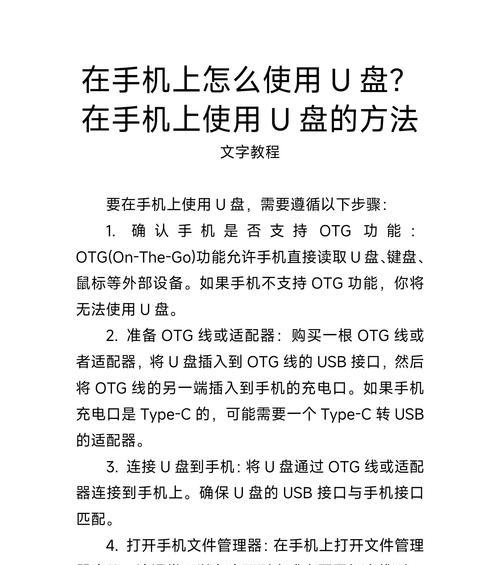
准备工作
1.确保你有一个可靠的U盘,容量足够大,并且没有重要数据;
2.下载并准备好要安装的操作系统镜像文件;
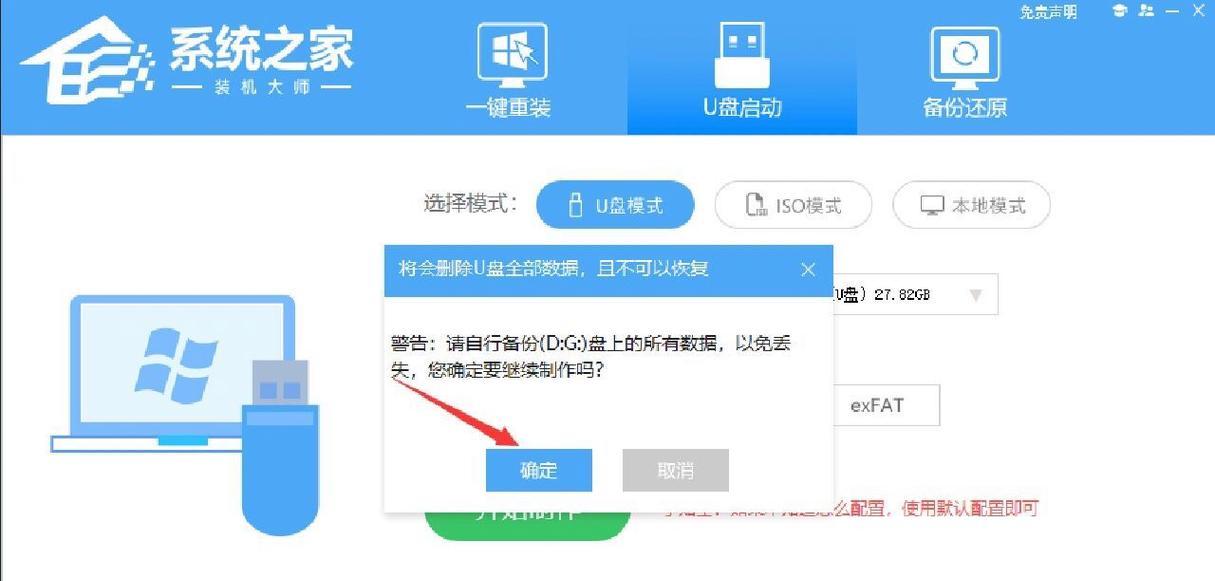
3.确保笔记本电脑已经备份好重要数据,并且已经关闭所有运行中的程序。
制作可引导的U盘
1.插入U盘到电脑上,并确保电脑能够识别到U盘;
2.打开U盘,并备份里面的数据(如果有);
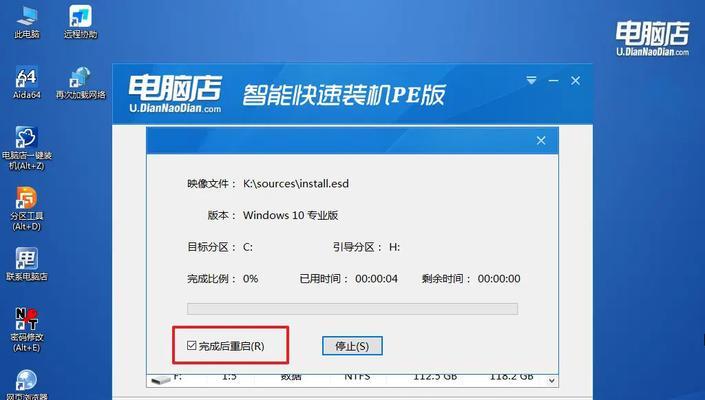
3.下载并打开U盘启动盘制作工具,选择正确的U盘,并选择要安装的操作系统镜像文件;
4.点击制作启动盘按钮,等待制作完成。
设置笔记本电脑启动顺序
1.重启笔记本电脑,并按照提示进入BIOS设置界面(一般是按下Del、F2或者F12键);
2.在BIOS设置界面中,找到启动顺序选项,并将U盘设置为第一启动设备;
3.保存设置并退出BIOS界面,笔记本电脑将会重启。
安装操作系统
1.笔记本电脑重启后,系统会自动从U盘启动,进入安装界面;
2.按照安装界面的提示,选择语言、时区和键盘布局等信息;
3.选择安装类型(一般选择全新安装)和安装位置;
4.点击开始安装按钮,并耐心等待安装过程完成;
5.安装完成后,笔记本电脑会重新启动。
配置系统设置
1.根据提示,设置用户名、密码和其他个人偏好设置;
2.连接网络,并更新操作系统和驱动程序;
3.安装所需的应用程序,并设置其它相关的个人偏好。
备份系统
1.系统安装完成后,及时进行系统备份,以便日后恢复或迁移。
常见问题解决
1.如果U盘无法被识别,可以尝试重新制作启动盘或更换其他U盘;
2.如果安装过程中出现错误或卡住,可以重启笔记本电脑并重新开始安装。
使用U盘给笔记本电脑安装系统是一种简便快捷的方法,只需要进行简单的准备工作和设置,就能轻松安装系统。但在安装过程中,要小心处理重要数据,并且根据具体情况选择合适的操作系统镜像文件。希望本文能够帮助到大家,使你的笔记本电脑焕发新生。
标签: 盘
相关文章

在使用电脑的过程中,由于各种原因可能会导致系统崩溃或运行缓慢,这时候重装系统就成为了解决问题的最佳方式之一。本教程将以dellu盘为工具,手把手教您如...
2025-08-16 232 盘

SanDiskU盘是一种常见且便捷的存储设备,可以轻松传输文件、备份数据和移动文件等功能。本文将为您介绍SanDiskU盘的使用教程,帮助您充分利用这...
2025-08-13 176 盘

在日常使用电脑的过程中,我们难免会遇到各种系统故障、病毒攻击以及数据丢失等问题。而拥有一份可靠的PE系统就能帮助我们快速修复和恢复数据,极大地提高了电...
2025-08-05 220 盘

在我们日常使用电脑和其他设备的过程中,经常会遇到各种系统问题和启动故障。而diyu盘作为一种强大的启动工具,可以帮助我们解决这些问题。本文将详细介绍如...
2025-08-04 193 盘

在安装操作系统时,使用U盘来启动电脑已经成为一种常见的选择。通过以下的步骤,你可以简单地使用U盘来安装系统,让你的电脑焕发新的活力。 选择合适的...
2025-07-29 220 盘

在电脑系统安装或升级时,使用U盘启动装ISO是一种非常方便的方法。本教程将详细介绍如何使用U盘启动并安装ISO系统,使您能够轻松快捷地完成操作。...
2025-07-13 211 盘
最新评论